티스토리 뷰
윈도우10 검색창 삭제 및 숨기기
윈도우10을 처음에 설치하면 윈도우7과 거의 흡사하나, 한개의 다른점이 눈에 띈다.
바로 작업표시줄에 있는 검색창이다. 사실 달라진 부분이 많긴하지만 첫설치 후 바로 보이는 것이 배경화면과 작업표시줄이기 때문에 생소한 검색창은 '윈도우10이 확실히 달라졌구나'를 느낄 수 있게 해준다.
필자같은 경우 윈도우10 작업표시줄의 검색창을 유용하게 사용하고, 아주 편리한 부분이라고 생각을 한다. 별도의 인터넷을 실행하지 않아도 원하는 검색을 쉽게 할 수 있고, 프로그램 및 설정 등을 쉽게 실행할 수 있기 때문이다.
하지만 윈도우7에 익숙해져있고, 검색창을 불필요하게 생각하는 사람들이 꽤 많은 것으로 알려져있다. 간단한 설정으로 윈도우10 검색창 삭제가 가능하고, 언제든지 필요할때 설정을 통해서 복구도 가능하다.

윈도우10 검색창 삭제
윈도우10 검색창 삭제 방법은 정말 초간단이다. 몇번의 클릭으로 설정이 가능하다.

윈도우10 검색창 또는 작업표시줄에서 오른쪽 마우스를 클릭한다.
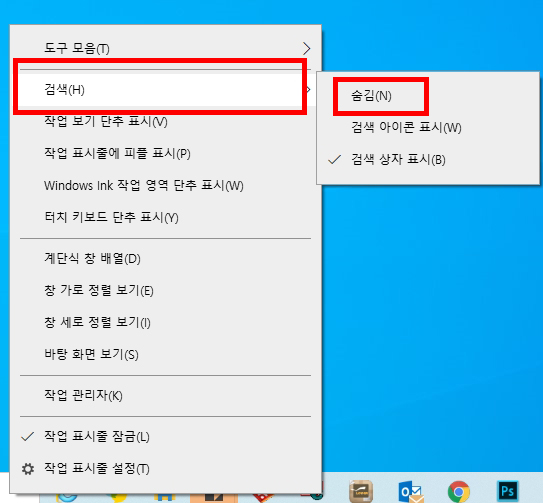
다양한 설정 중에서 '검색'을 클릭하고, '숨김'을 클릭해주면, 윈도우10 작업표시줄에서 검색창이 삭제된다.

위의 사진처럼 윈도우10 검색창이 삭제된 걸 볼 수 있다. 하지만 필자는 이방법을 크게 추천하지는 않는다. 언제든지 필요한 파일이나 프로그램을 검색 할 수 있기 때문에 빠른 실행 아이콘이라도 있는 것을 추천한다.

동일하게 작업표시줄에서 오른쪽 마우스를 클릭하고, '검색 아이콘 표시'를 클릭해준다.

그럼 위의 사진과 같이 작업표시줄에 돋보기 모양의 빠른 실행 아이콘이 생긴 것을 확인 할 수 있다.
사용할 때마다 클릭해서 원하는 검색을 진행하면 된다.

검색창없이 사용을 하다가 나중에 검색창의 필요성을 느끼고 다시 되돌려 놓고 싶을 수도 있다. 이때는 동일하게 검색에서 '검색 상자 표시'를 클릭하면 처음과 같이 검색창이 복구가 된 것을 확인 할 수 있다.
'IT 컴퓨터관련' 카테고리의 다른 글
| 크롬 오른쪽 마우스 해제 간단하다 (0) | 2020.02.07 |
|---|---|
| 인터넷 화면 크기조절 방법 쉽다 (0) | 2020.01.28 |
| 윈도우10 장치관리자 들어가는법 정리 (0) | 2020.01.15 |
| 윈도우10 복원지점 만들기 간단해 (0) | 2020.01.13 |
| 윈도우10 프린터 공유 및 네트워크 프린터 공유 설정 (0) | 2020.01.09 |
- Total
- Today
- Yesterday
- 크롬 시작페이지 설정
- 여권번호 조회
- 파일 확장자 변경
- 포토샵 모자이크
- 수면 부족 증상
- 구글 드라이브 정기결제 취소방법
- 포토샵 클리핑 마스크 사진 교체 방법
- 포토샵 클리핑 마스크 단축키
- cj대한통운 반품예약
- 토트넘
- 컴퓨터 절전모드 해제
- 자동차 사고이력조회서비스
- 어린이 킥보드
- 포토샵 도장 브러쉬 만들기
- 통신판매업 폐업신고
- cj대한통운 반품접수
- 컴퓨터 절전모드 해제방법
- 여권번호 확인방법
- 엑셀 도장 투명하게
- 구글 드라이브 정기결제
- 콧물
- 구글드라이브 정기결제 취소
- 포토샵 누끼따기
- 컴퓨터 절전모드 푸는방법
- 통신판매업 폐업
- 포토샵 사진 크기 조절
- 교통사고 사실확인원 발급방법
- 자동차 사고이력조회
- 메인보드 확인하는법
- 클리핑 마스크 단축키
| 일 | 월 | 화 | 수 | 목 | 금 | 토 |
|---|---|---|---|---|---|---|
| 1 | 2 | 3 | 4 | 5 | 6 | 7 |
| 8 | 9 | 10 | 11 | 12 | 13 | 14 |
| 15 | 16 | 17 | 18 | 19 | 20 | 21 |
| 22 | 23 | 24 | 25 | 26 | 27 | 28 |
| 29 | 30 | 31 |
